outlook 2021无法登录但又不显示输入密码界面的处理办法图文解析图文详细教程
办公软件是指可以进行文字处理、表格制作、幻灯片制作、图形图像处理、简单数据库的处理等方面工作的软件。目前办公软件朝着操作简单化,功能细化等方向发展。办公软件的应用范围很广,大到社会统计,小到会议记录,数字化的办公,离不开办公软件的鼎力协助。另外,政府用的电子政务,税务用的税务系统,企业用的协同办公软件,这些都属于办公软件。
一个客户的电脑,安装的是Windows 11专业版的系统,使用的是OFFICE 2021中小企业版。
邮件系统是使用的是微软OFFICE 365,采用的是Exchange 协议连接邮件服务器。
本来一直使用的很正常,可是忽然出现了,无法连接到服务器,提示要输入密码。
但是输入密码的窗口却无法正常显示,只是闪一下就消失了。
解决方法如下:
1.由于客户采用的是OFFICE2021的中小企业版,在激活OFFICE的时候就登录的微软账户。
她登录的微软账户就是绑定了她的邮箱账户的。所以我怀疑OUTLOOK不显示输入密码界面可能和这个有关. 启动OULTOOK , 找到Office 账户, 点击 注销 。
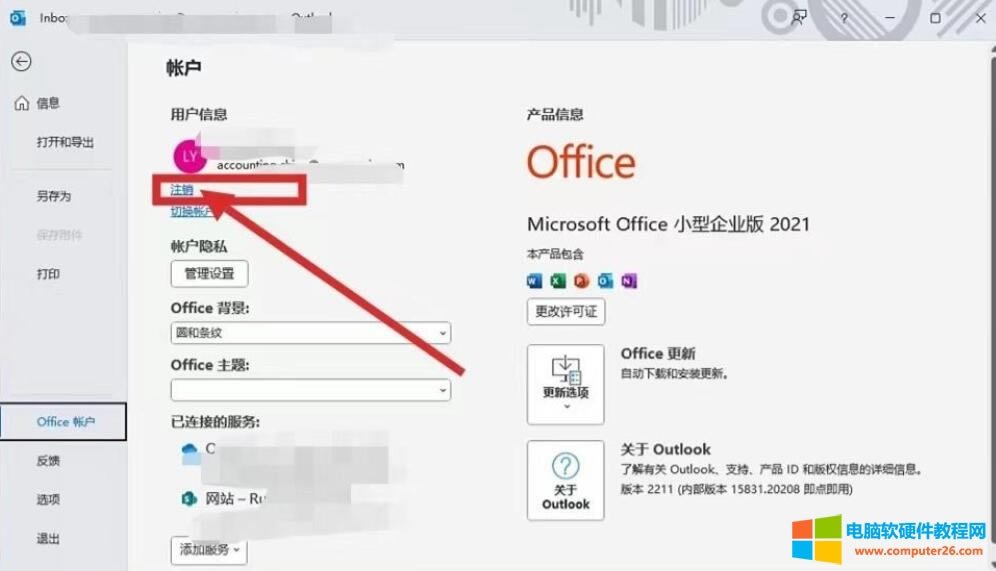
2. 注销之后,点击重新登录微软账户。 这个时候会弹出输入用户名和密码的界面,用户名就是客户的邮箱地址。但是点击登录后,报错如下:
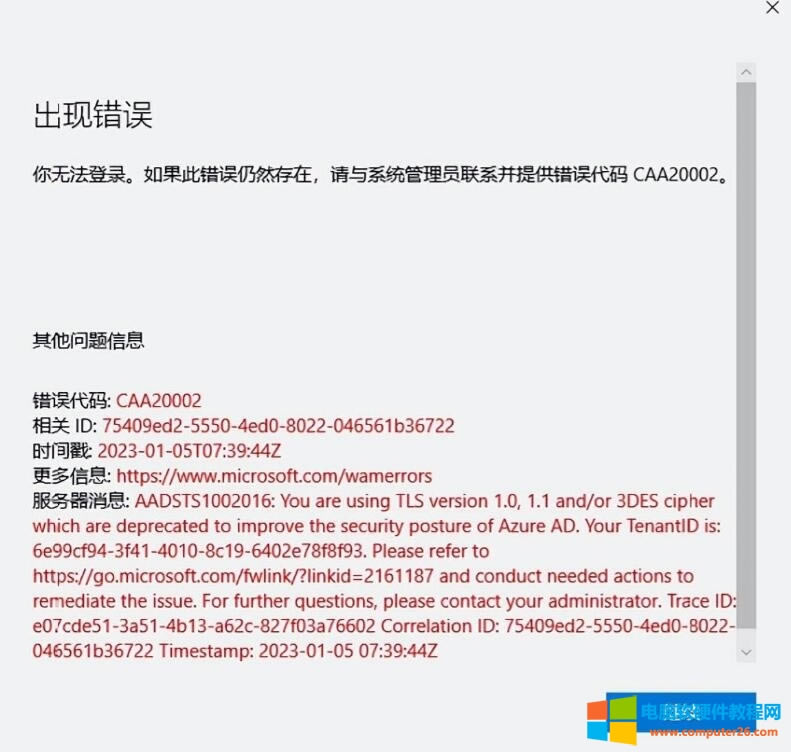
出现这个错误的原因是连接使用的加密协议TLS1.0和TLS1.1无法满足Azure AD的需求。我们需要开启更高版本的TLS.
3. 打开控制面板,双击Internet 选项。
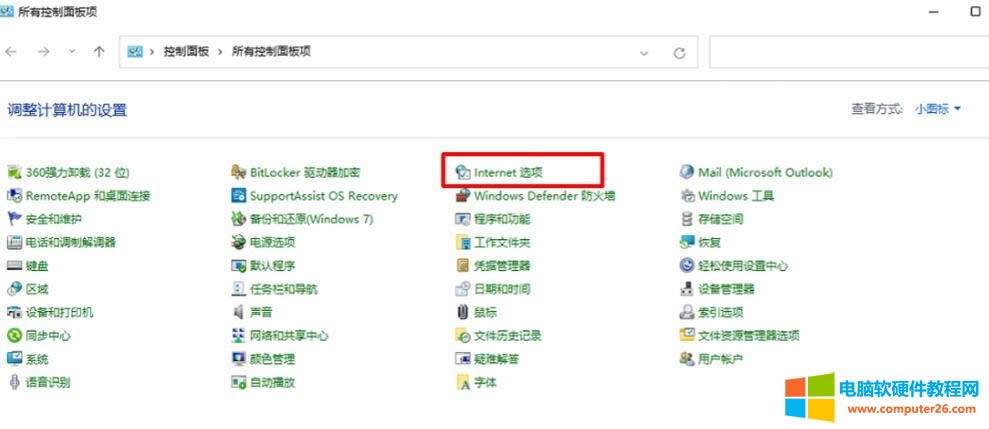
4. 找到“高级”页面,勾选TLS 1.2, TLS 1.3, SSL 3.0.然后 点应用和确定。
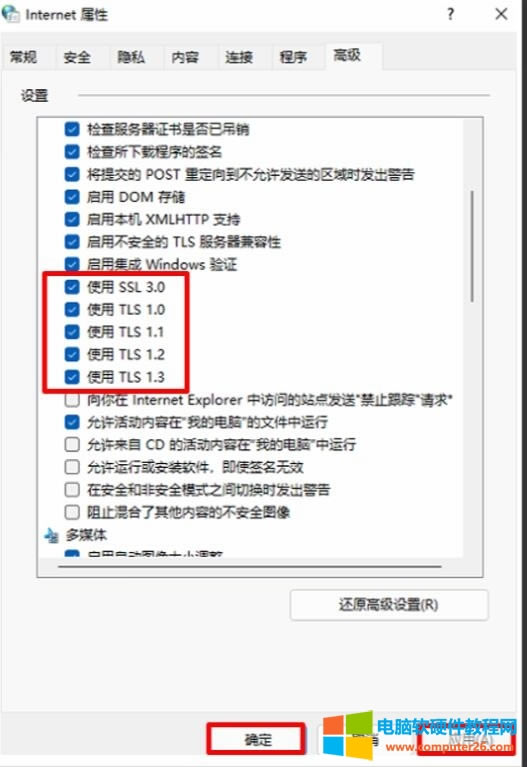
5. 这样设置好后,重新登录OUTLOOK里的微软账户,就不会报错了。OULTOOK也可以正常收发邮件了。
Office办公软件是办公的第一选择,这个地球人都知道。
……